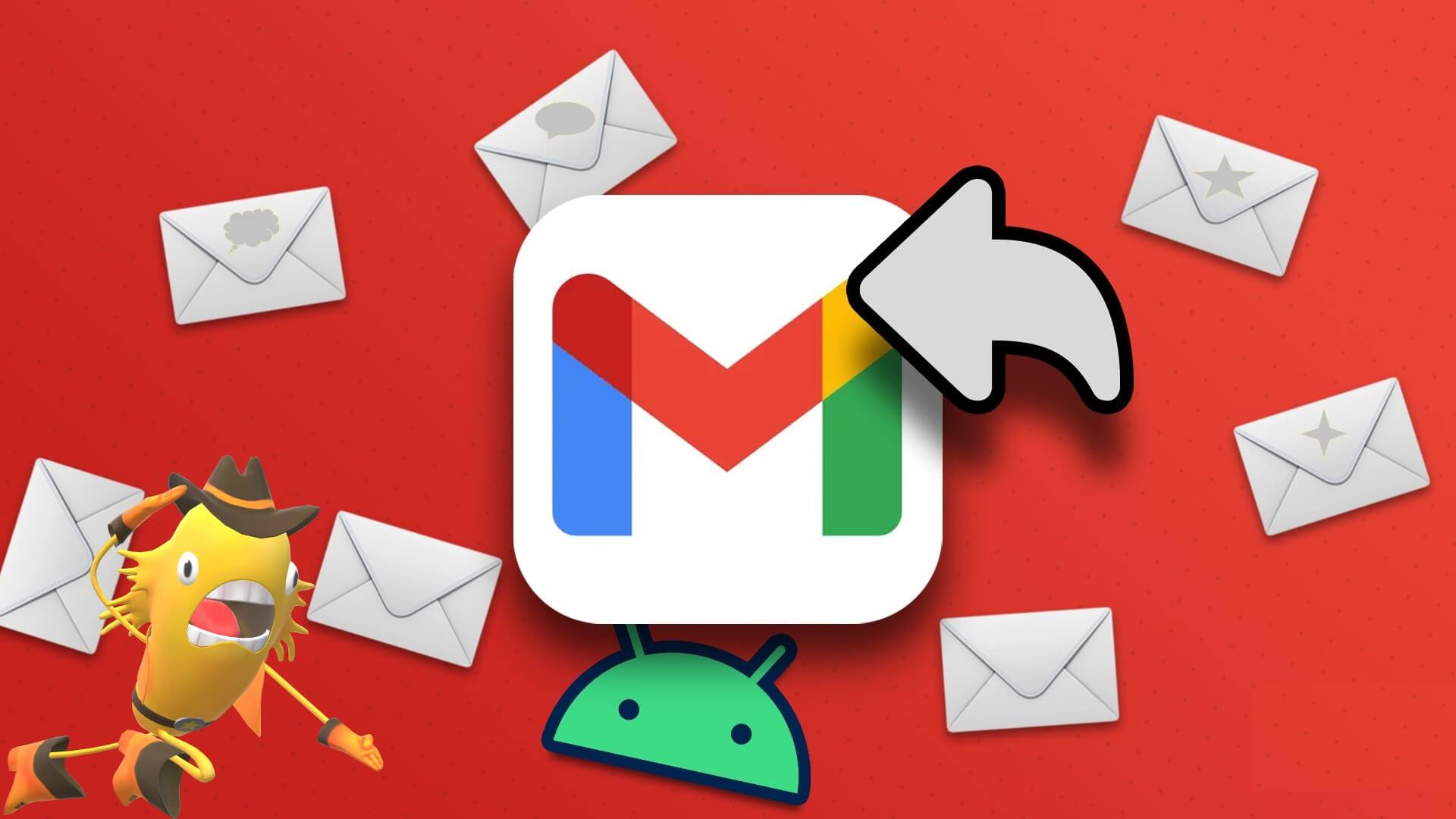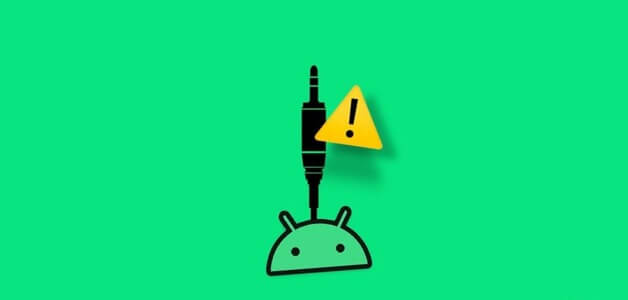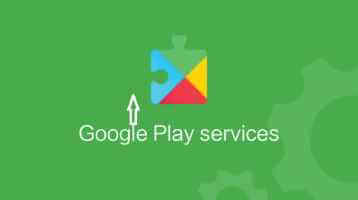Er det ikke irriterende, når visse apps overtager din telefons lysstyrkeindstillinger og ændrer lysstyrkeniveauet selv? Mange brugere har klaget over, at apps som Netflix, Paramount Plus og Kindle nogle gange hæver lysstyrkeniveauet på deres Android-enheder. Dette er slet ikke behageligt, især ikke Når du ser det med lyset slukketFølg denne vejledning for at forhindre apps i at styre lysstyrken på Android-enheder, inklusive Samsung Galaxy-telefoner.
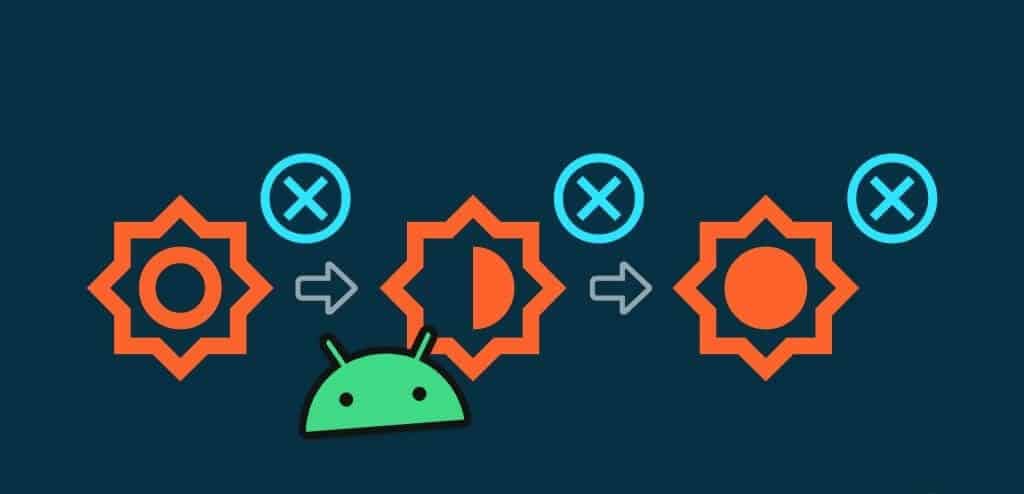
Det mest frustrerende er, at man nogle gange ikke kan justere lysstyrken i Hurtig malingDu vil se en fejlmeddelelse. "Lysstyrken kan ikke ændres, fordi en anden app styrer den."Sådan uventet app-adfærd virker helt sikkert virkelig invasiv.
Hvorfor ændrer lysstyrkeniveauet sig selv på Android?
For at tilsidesætte Androids lysstyrkeindstillinger skal apps have tilladelse til at ændre eksisterende systemindstillinger. De gør typisk dette via en særlig API, som du accepterer, når du installerer appen.
For eksempel maksimerer API'en ofte skærmens lysstyrkeniveau for at gøre det lettere at læse stregkoder og QR-koder. På samme måde tilsidesætter indholds- eller læseapps nogle gange systemets lysstyrke for at vise HDR-indhold. Desværre er der intet, du kan gøre for at forhindre sådanne apps i at styre lysstyrken.
Men der er andre måder at forhindre apps eller din telefon i at styre lysstyrken på Android, som forklaret i indlægget.
Bemærk: Genstart din Android-telefon, før du starter fejlfindingsprocessen.
1. Slå adaptiv lysstyrke fra
Hvis automatisk lysstyrke eller adaptiv lysstyrke (Samsung) er aktiveret, vil din skærm automatisk blive dæmpet eller lysere baseret på de omgivende lysforhold. Adaptiv lysstyrke er dog muligvis ikke kompatibel med visse apps. Dette kan forårsage forskellige lysstyrkerelaterede fejl. Derfor bør du prøve at deaktivere Adaptiv lysstyrke på din Android-telefon.
For at gøre dette, gå til Indstillinger, Derefter "tilbuddet", Sluk for kontakten Adaptiv lysstyrke.
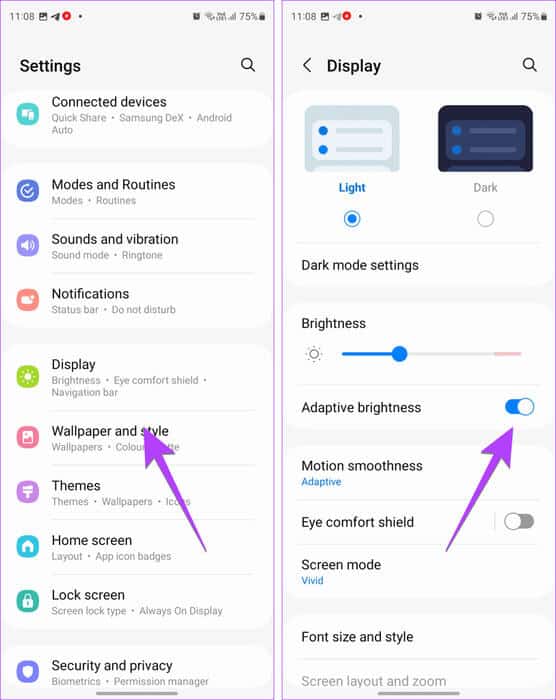
Tip: Lær hvordan du Løs problemet med, at adaptiv lysstyrke ikke virker på Android.
2. Deaktiver videoforbedring (Samsung)
Funktionen Video Enhancer på Samsung Galaxy-telefoner øger skærmens lysstyrke for at forbedre seeroplevelsen, når du ser YouTube-videoer eller streamer Netflix. Hvis du ejer en Samsung-enhed, skal du deaktivere Video Enhancer og se, om dette løser problemet med lysstyrken.
Gå til Indstillinger, Derefter Avancerede funktioner, og tryk derefter på Videolysstyrke.Vælge Normal Og se om tingene forbedres. Eller klik på Bright Aktivér eller deaktiver kontakten for understøttede apps baseret på, hvad der forhindrer apps i at ændre lysstyrken.
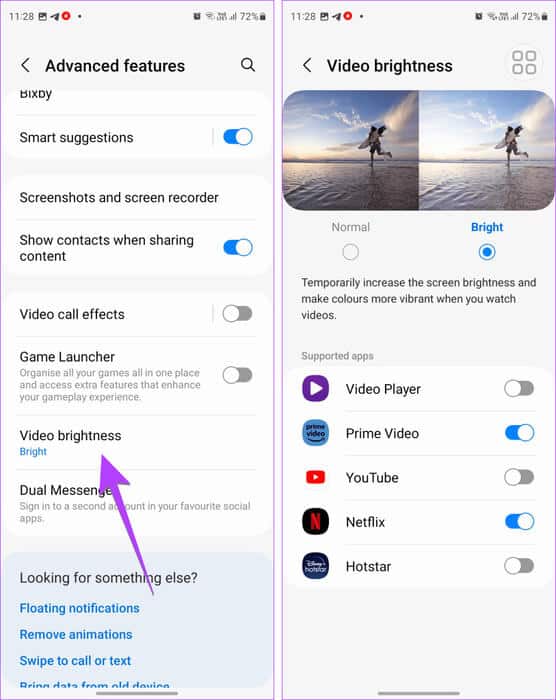
3. Brug appens indbyggede lysstyrkeværktøj.
Hvis du ikke kan justere lysstyrkeniveauet via din telefons indstillinger, skal du bruge appens indbyggede lysstyrkeværktøj. Netflix har f.eks. sit eget lysstyrkeværktøj. For at bruge det skal du blot trykke på din skærm og trække i skyderen for solikonet i venstre side for at justere lysstyrkeniveauet.
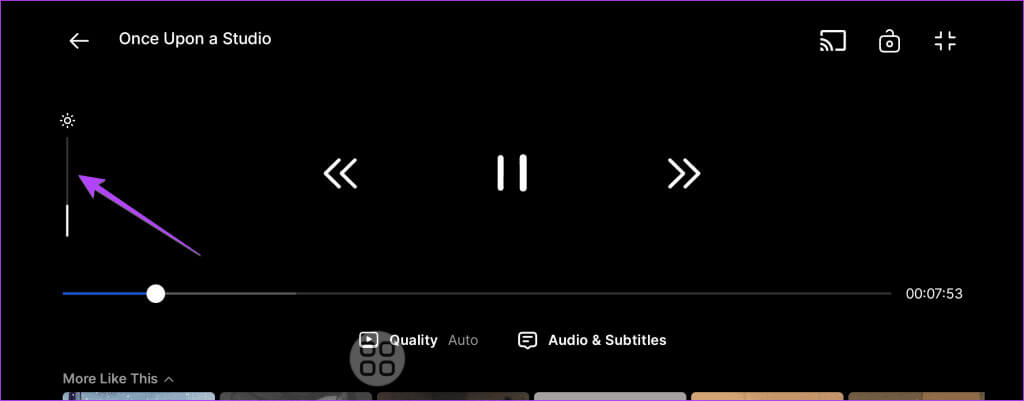
4. Luk alle programmer.
Hvis du ser fejlmeddelelsen "Lysstyrken kan ikke ændres, fordi en anden app styrer den."For at lukke alle apps, der kører i baggrunden, skal du åbne skærmen Seneste apps og stryge appsene én efter én for at lukke dem.
5. Brug menuen Hjælp eller Tilgængelighed til at styre lysstyrken.
Når en app styrer lysstyrken på din Android-telefon, og du vil omgå denne begrænsning, skal du bruge Tilgængelighedsmenuen (Hjælp eller Assistent) til at styre lysstyrken. Hjælpemenuen er en tilgængelighedsfunktion, der giver adgang til mange brugerdefinerede funktioner i en flydende knap på skærmen.
Brug disse trin til at aktivere Tilgængelighedsmenuen og bruge den til at tilsidesætte skærmens lysstyrke på din Android-telefon:
Trin 1: .ي عدادات Android-telefon, gå til Tilgængelighed, efterfulgt af tilgængelighedsmenuen.
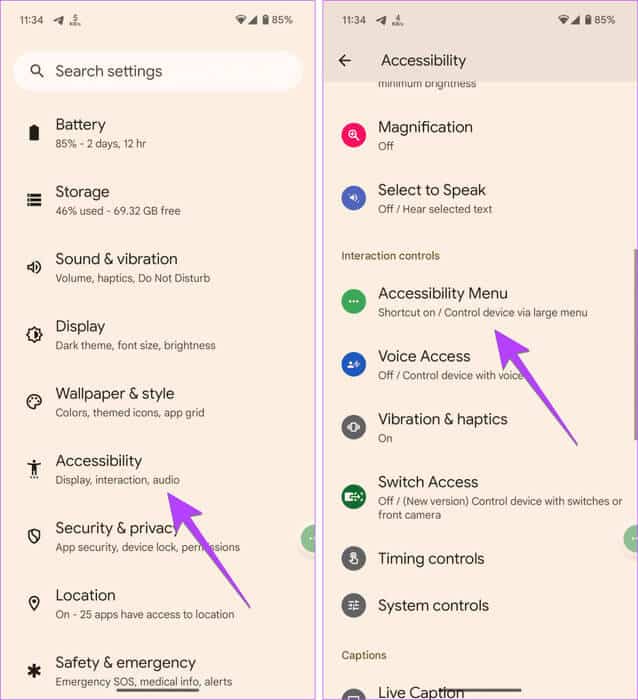
Trin 2: Aktiver knappen ud for Genvej. Tilgængelighedsmenu.
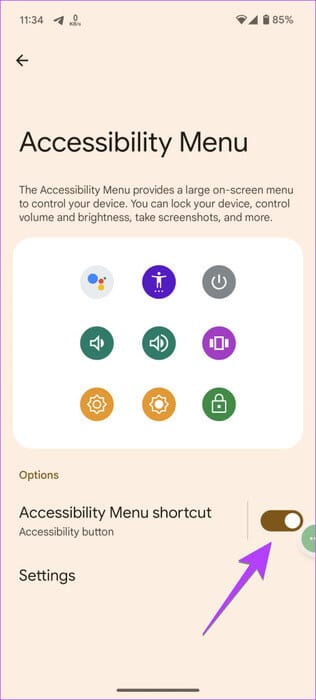
Trin 3: Du vil bemærke tilstedeværelsen af flydende ikon På din skærm. Tryk på dette ikon, og brug lysstyrkeknappen til at ændre din telefons lysstyrke, når en app styrer den.
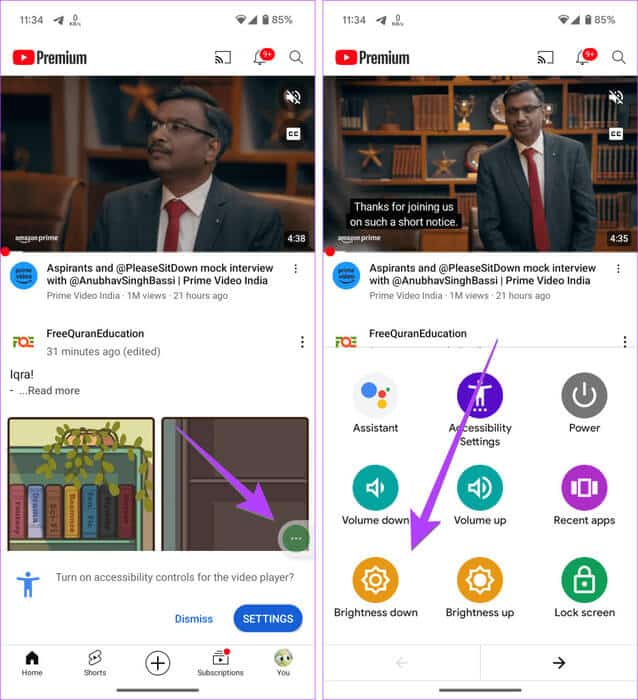
Tip: På Samsung Galaxy-telefoner skal du gå til Indstillinger og derefter Tilgængelighed. Tryk på Interaktion og fingerfærdighed, og aktiver knappen ud for Assistent-menuen. Tryk på Assistent-menuteksten, og tryk på Vælg Assistent-menupunkter. Sørg for, at Lysstyrke er tilføjet.
6. Deaktiver Hold skærmen tændt, mens bevægelseskontrol vises (Samsung)
Der er en funktion i Samsung Galaxy-telefoner, der hedder "Hold skærmen tændt, mens du ser", tidligere kendt som Smart Stay, forhindrer skærmen i at dæmpes eller slukkes, så længe frontkameraet registrerer, at du kigger på skærmen. Smart Stay kan nogle gange fejlagtigt registrere øjenbevægelser og ændre lysstyrkeniveauet.
For at deaktivere denne funktion skal du gå til Indstillinger og derefter Avancerede funktioner. Tryk på Bevægelser og bevægelser, og slå knappen ud for fra. "Hold skærmen tændt, mens du ser"På ældre Samsung Galaxy-telefoner skal du gå til Indstillinger > Skærm > Smart Stay Deaktiver denne funktion. Kontroller, om lysstyrkeniveauet stadig ændrer sig af sig selv.
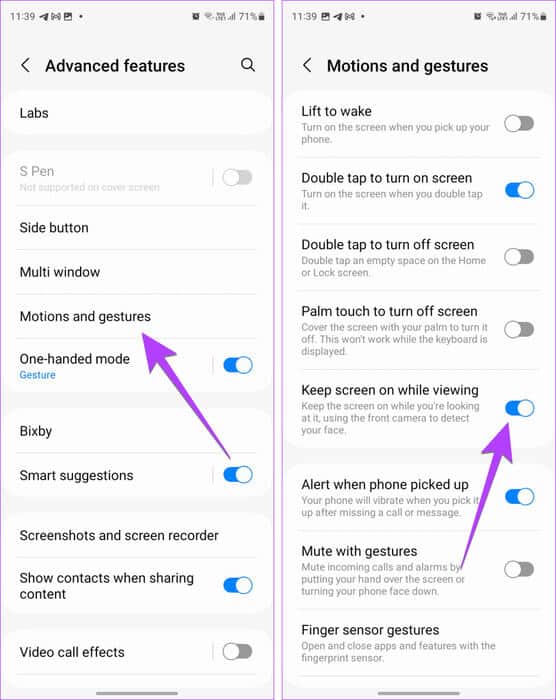
7. Slå strømsparetilstand fra
Strømsparetilstand på Android-telefoner sænker automatisk lysstyrken, når batteriet når en bestemt procentdel. Du bør kontrollere, at den er slukket, og at din telefon har tilstrækkelig opladning.
For at deaktivere strømsparetilstand skal du gå til Indstillinger, Derefter batteri, Derefter BatteribesparelseSluk den og deaktiver enhver specifik tidsplan for at spare batteri.
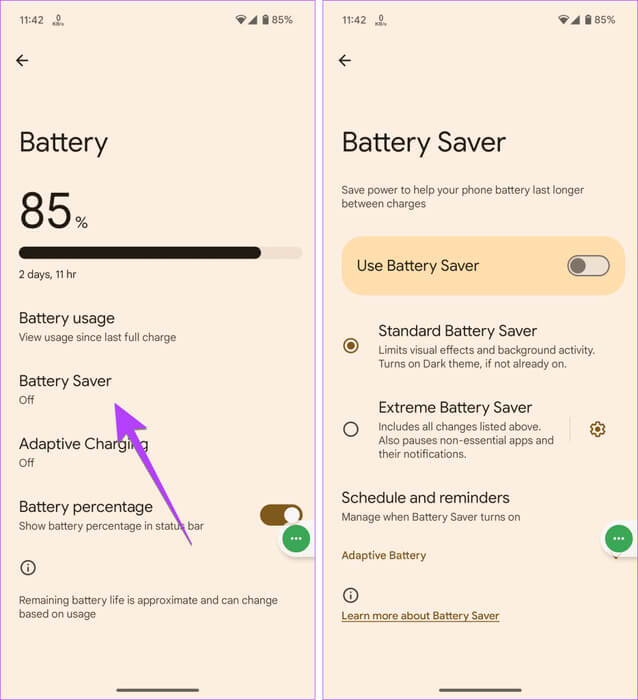
Tip: På Samsung Galaxy-telefoner skal du gå til Indstillinger, derefter Batteri og enhedspleje og derefter trykke på Batteri. Slå Strømbesparelse fra.
8. Sluk natlampen eller øjenbeskyttelsen.
Android-telefoner har særlige funktioner som Eye Comfort Shield eller Night Light, der holder dine øjne komfortable, især om natten. Det kan også være grunden til, at du tror, at appen ændrer lysstyrken.
For at slå det fra, gå til Indstillinger, Derefter tilbuddet, og sluk Tænd natlysetPå Samsung Galaxy-telefoner skal du gå til Indstillinger > Vis og gørDeaktiver øjenkomfortskærm.
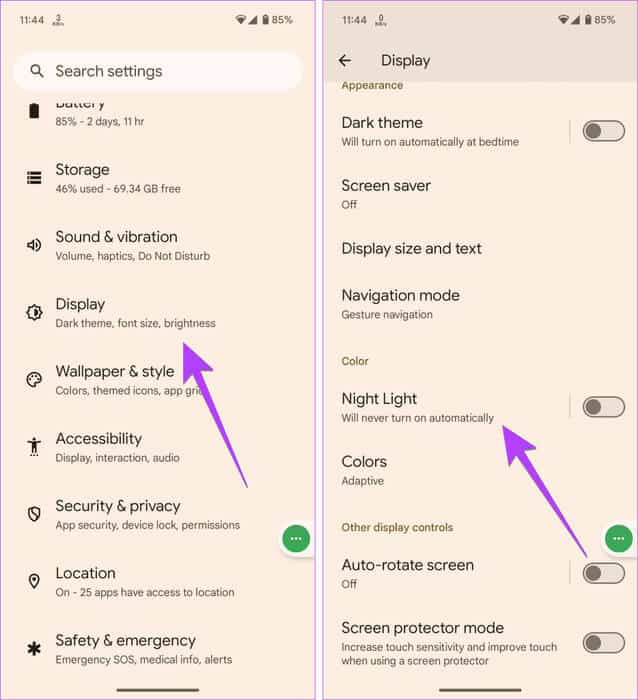
9. Ryd appens cache
Uønskede filer og systemcache kan forårsage mange typer fejl, herunder problemer relateret til lysstyrke. Hvis en app uventet ændrer din telefons lysstyrke, kan du prøve at rydde dens cache.
Gå til Indstillinger, Efterfulgt af Applikationer, Klik på den app, der har problemet. Tryk på Opbevaring og tryk på knappen Ryd cache For at fjerne uønskede filer og rydde systemets cache skal du genstarte din telefon og kontrollere, om appen stadig styrer dine lysstyrkeindstillinger.
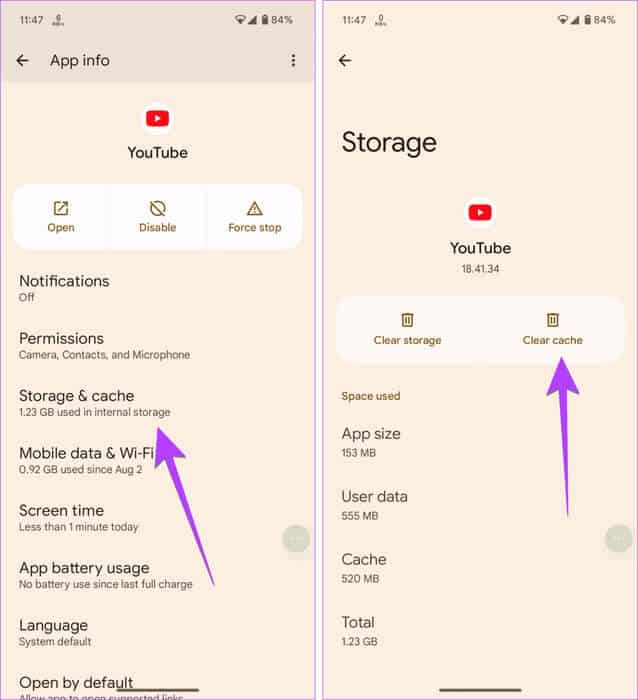
10. Download episoden
En interessant løsning, som brugerne har foreslået, er, at download af episoden offline i stedet for streaming forhindrer appen i at ændre din telefons lysstyrke. Videoen afspilles klart og naturligt, når den downloades.
11. Opdater applikationen
Du bør også prøve Opdater applikationenDer er en mulighed for, at der er en fejl i appen, som forhindrer dig i at ændre lysstyrken på din Android-telefon. Gå til Play Butik, og søg efter appen. Tryk på opdateringsknappen i appen.
12. Telefonprogram
Til sidst bør du Opdater din telefonsoftwareDer kan være en fejl i selve din telefons software. Opdatering af din telefons software vil løse dette og forhindre apps i at ændre lysstyrken. Gå til Indstillinger, derefter System, og tryk på Softwareopdatering for at søge efter en tilgængelig opdatering.
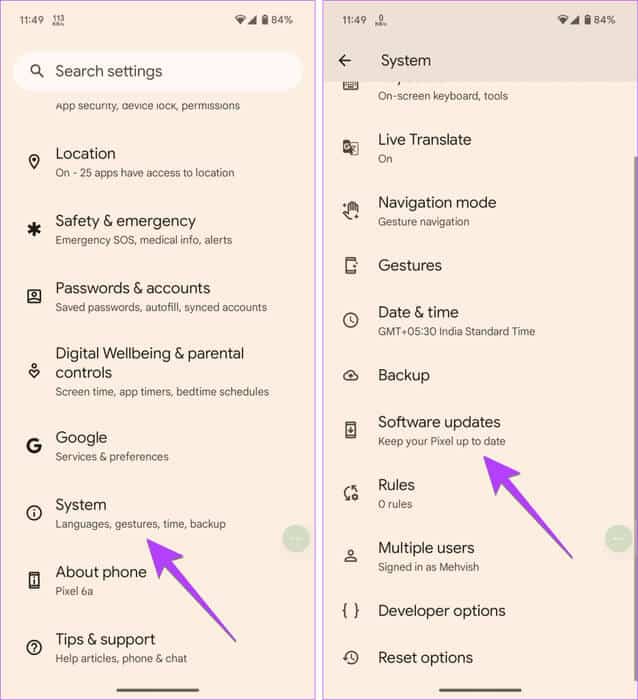
Ofte stillede spørgsmål:
Q1. Hvordan låser jeg lysstyrken på min Android-telefon?
Svar: For at låse lysstyrken på din Android-telefon skal du først deaktivere Adaptiv lysstyrke. Juster derefter manuelt lysstyrken til det ønskede punkt. Dette låser lysstyrken, medmindre du bruger skyderen til at ændre den.
Q2. Hvordan kan jeg slå mørk tilstand fra for bestemte apps på Android?
Svar: I appindstillingerne skal du finde indstillingen Tema eller Mørk tilstand. Skift derefter til Lys fra System eller Mørk tilstand.
Den mørke verden
Forhåbentlig kan du nu styre lysstyrken på din Android-telefon. Før du går i gang, så lær hvordan du gør det Løs problemet med mørk tilstand, der ikke virker i Chrome.